相比传统机械硬盘,固态硬盘在读写速度和响应效率方面表现更优。今年以来,固态硬盘价格不断走低,目前单价已接近每1gb仅需1元,整体性价比显著提高。因此,越来越多用户倾向于选购128gb或256gb的固态硬盘作为系统盘使用。那么,在完成硬件安装后,如何将操作系统完整迁移到新的固态硬盘上呢?下面将详细讲解将系统安装至固态硬盘的具体流程,帮助提升电脑运行速度与使用体验。
1、 推荐优先选用支持NVME协议的固态硬盘,特别是当主板具备M.2接口时。相较于SATA协议,NVME拥有更快的数据传输速率,可大幅提升系统启动速度与文件读写性能,同时安装便捷,是当前升级存储设备的首选方案。
2、 使用软碟通工具制作一个Win10系统启动U盘,具体制作方法可通过网络搜索获取详细教程。

3、 完成U盘启动盘制作后,重启计算机,按下F2或其他对应快捷键(根据品牌有所不同)进入BIOS设置界面,将U盘设为第一启动项,按F10保存配置并重启,此时系统将从U盘引导启动。
4、 按照屏幕提示逐步操作,在安装类型选项中可根据需求选择“全新安装”或“升级安装”。

5、 选择“自定义:仅安装Windows(高级)”选项,然后点击“下一步”继续。
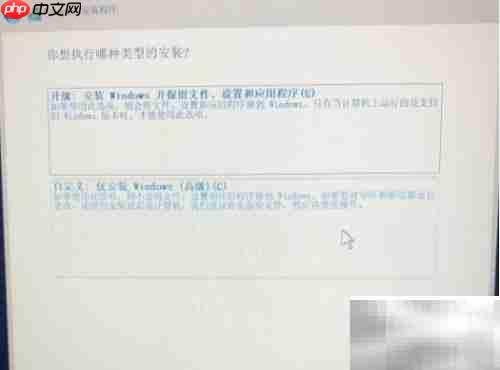
6、 进入硬盘选择界面后,点击目标固态硬盘对应的磁盘分区,确认无误后点击“下一步”,系统安装程序随即开始。安装过程中电脑会自动重启数次,待Windows成功部署到固态硬盘并进入桌面环境后,即表示安装完成。后续涉及系统激活、性能调优及常用软件安装等内容将另作说明。

以上就是固态硬盘安装系统教程的详细内容,更多请关注php中文网其它相关文章!

每个人都需要一台速度更快、更稳定的 PC。随着时间的推移,垃圾文件、旧注册表数据和不必要的后台进程会占用资源并降低性能。幸运的是,许多工具可以让 Windows 保持平稳运行。




Copyright 2014-2025 https://www.php.cn/ All Rights Reserved | php.cn | 湘ICP备2023035733号